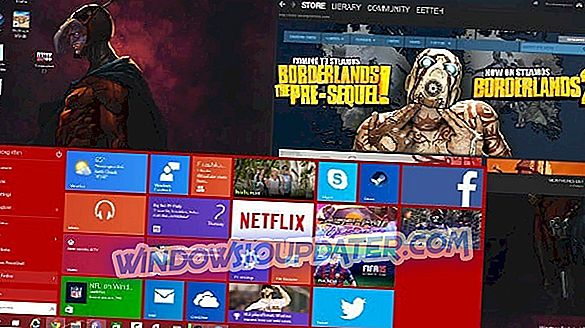Το Hearthstone είναι σήμερα ένα από τα πιο δημοφιλή παιχνίδια καρτών συναλλαγών στον υπολογιστή, αλλά οι χρήστες αναφέρουν ότι έχουν κάποια προβλήματα με το Hearthstone και τα Windows 10. Σήμερα πρόκειται να καλύψουμε μερικά από τα πιο συνηθισμένα προβλήματα και να προσπαθήσουμε να τα επιλύσουμε.
Οι χρήστες έχουν αναφέρει ότι έχουν προβλήματα με προβλήματα καθυστέρησης παιχνιδιών και μαύρης οθόνης, οπότε ας δούμε αν μπορούμε να διορθώσουμε αυτά τα ζητήματα.
Πώς να επιλύσετε προβλήματα Hearthstone στα Windows 10
Hearthstone είναι ένα μεγάλο παιχνίδι, αλλά δυστυχώς, μερικές φορές τα θέματα με αυτό μπορεί να συμβεί. Μιλώντας για προβλήματα, εδώ είναι μερικά κοινά θέματα Hearthstone που οι χρήστες ανέφεραν:
- Hearthstone δεν λειτουργεί στον υπολογιστή - Εάν Hearthstone δεν λειτουργεί στον υπολογιστή σας, η πιο πιθανή αιτία είναι οι οδηγοί σας. Απλώς ενημερώστε τα προγράμματα οδήγησης οθόνης στην πιο πρόσφατη έκδοση και ελέγξτε αν αυτό λύνει το πρόβλημα.
- Σύνδεση Hearthstone, ζητήματα καθυστερήσεων, προβλήματα λανθάνοντος χρόνου PC - Αυτό το ζήτημα μπορεί να προκληθεί από το DNS σας, αλλά μπορείτε να το διορθώσετε μεταβαίνοντας στο DNS της Google. Μπορείτε επίσης να δοκιμάσετε να κάνετε επανεκκίνηση του δρομολογητή σας.
- Hearthstone δεν φορτώνει - Μερικές φορές το παιχνίδι μπορεί να μην φορτώσει στον υπολογιστή σας καθόλου. Αυτό προκαλείται συνήθως από το antivirus σας, οπότε φροντίστε να προσθέσετε Hearthstone στη λίστα των εξαιρέσεων.
- Hearthstone fps, προβλήματα κατάψυξης - Εάν το παιχνίδι παγώνει, το ζήτημα μπορεί να είναι η προτεραιότητα ή η συγγένεια της διαδικασίας. Ωστόσο, μπορείτε να διορθώσετε αυτό το πρόβλημα απευθείας από το Task Manager.
- Hearthstone προβλήματα εκκίνησης, προβλήματα εκτόξευσης - Μερικές φορές το παιχνίδι μπορεί να μην ξεκινήσει καθόλου. Εάν συμβεί αυτό, βεβαιωθείτε ότι χρησιμοποιείτε μια ειδική GPU. Στην πραγματικότητα, ίσως χρειαστεί να απενεργοποιήσετε την ενσωματωμένη GPU από το BIOS για να διορθώσετε αυτό το ζήτημα.
Λύση 1 - Ελέγξτε το antivirus σας

Εάν αντιμετωπίζετε προβλήματα με το Hearthstone στον υπολογιστή σας, είναι πιθανό να είναι η αιτία του λογισμικού αντιμετώπισης ιών. Μερικές φορές ένα antivirus τρίτων κατασκευαστών μπορεί να επηρεάσει το σύστημά σας και αυτό θα προκαλέσει αυτό και πολλά άλλα σφάλματα.
Για να διορθώσετε το πρόβλημα, βεβαιωθείτε ότι η Hearthstone προστίθεται στη λίστα των εξαιρέσεων στο λογισμικό προστασίας από ιούς και το τείχος προστασίας. Αν το πρόβλημα εξακολουθεί να υπάρχει, συνιστάται να απενεργοποιείτε ορισμένες λειτουργίες προστασίας από ιούς και να ελέγχετε αν αυτό βοηθά. Σε ορισμένες περιπτώσεις, ίσως χρειαστεί να απενεργοποιήσετε το antivirus σας εντελώς.
Αν η απενεργοποίηση του antivirus δεν βοηθήσει, το επόμενο βήμα θα ήταν να απεγκαταστήσετε το antivirus σας. Πολλοί χρήστες ανέφεραν ότι η κατάργηση του antivirus τους λύνεται το πρόβλημα, οπότε φροντίστε να το δοκιμάσετε. Μερικοί χρήστες δήλωσαν ότι το McAfee προκάλεσε αυτό το πρόβλημα, αλλά άλλα εργαλεία αντιμετώπισης ιών μπορούν να το προκαλέσουν. Μόλις αφαιρεθεί το antivirus, ελέγξτε αν το πρόβλημα εξακολουθεί να υπάρχει.
Εάν η κατάργηση του λογισμικού αντιμετώπισης ιών επιλύσει το πρόβλημα, θα πρέπει να εξετάσετε τη μετάβαση σε μια διαφορετική λύση αντιμετώπισης ιών. Τα εργαλεία προστασίας από ιούς, όπως το Bitdefender, έχουν λειτουργία λειτουργίας παιχνιδιών που διασφαλίζει ότι το antivirus σας δεν παρεμβαίνει καθόλου με τις περιόδους παιχνιδιών σας, οπότε αν είστε παίκτης, το Bitdefender θα είναι ιδανικό για εσάς.
Λύση 2 - Κρατήστε τα προγράμματα οδήγησης οθόνης ενημερωμένα
Πολλοί χρήστες έχουν αναφέρει ζητήματα τραυματισμού στα Windows 10 και έχει αναφερθεί ότι η ενημέρωση των προγραμμάτων οδήγησης οθόνης στην πιο πρόσφατη έκδοση διορθώνει αυτά τα θέματα. Έχει επιβεβαιωθεί από τους χρήστες της Nvidia ότι οι τελευταίοι οδηγοί καθορίζουν τα προβλήματα τραυματισμού, αλλά αν είστε χρήστης της AMD δεν θα σας βλάψει να ενημερώσετε τους οδηγούς σας επίσης.
Συνιστούμε το TweakBit Driver Updater να κατεβάσει αυτόματα όλα τα παλιότερα προγράμματα οδήγησης στον υπολογιστή σας.
Λύση 3 - Προσθήκη λίστας Hearthstone στη λίστα Εξαιρέσεων του Windows Defender
Μερικές φορές, το Windows Defender μπορεί να προκαλέσει προβλήματα τραυματισμού, επομένως συνιστάται να προσθέσετε Hearthstone στη λίστα Εξαιρέσεις στο Windows Defender.
Για να το κάνετε αυτό ακολουθήστε αυτές τις οδηγίες:
- Ανοίξτε την εφαρμογή Ρυθμίσεις . Μπορείτε να το κάνετε γρήγορα πατώντας το Windows Key + I.
- Μεταβείτε στην ενότητα Ενημέρωση και ασφάλεια .

- Επιλέξτε Windows Defender από το μενού στα αριστερά. Επιλέξτε Άνοιγμα του Κέντρου ασφαλείας του Windows Defender από το δεξιό τμήμα του παραθύρου.

- Μεταβείτε στην προστασία από ιούς και απειλές .

- Τώρα μεταβείτε στις ρυθμίσεις προστασίας από ιούς και απειλές .

- Επιλέξτε Προσθήκη ή κατάργηση εξαιρέσεων .

- Κάντε κλικ στην επιλογή Προσθήκη αποκλεισμού, επιλέξτε Φάκελος και επιλέξτε τον κατάλογο Hearthstone.

Λύση 4 - Διαγραφή του φακέλου Hearthstone από το AppData
Ορισμένοι χρήστες λένε ότι η κατάργηση ή η μετακίνηση του φακέλου Hearthstone από το App Data επιδιορθώνει το πρόβλημα τραύλισμα. Για να μετακινήσετε το φάκελο Hearthstone πρέπει να κάνετε τα εξής:
- Πατήστε το πλήκτρο Windows + R και πληκτρολογήστε % localappdata% . Τώρα πατήστε Enter ή κάντε κλικ στο OK .

- Πηγαίνετε στον κατάλογο Blizzard \ Hearthstone .
- Διαγράψτε το φάκελο Hearthstone ή απλά μετακινήστε το στο Desktop ή σε οποιαδήποτε άλλη τοποθεσία.
- Ξεκινήστε το παιχνίδι τώρα και δείτε αν τα προβλήματα τραυματισμού παραμένουν.
Αφού γίνει αυτό, το αρχείο προσωρινής μνήμης θα αναπαραχθεί και το πρόβλημα με Hearthstone θα πρέπει να επιλυθεί πλήρως.
Λύση 5 - Απενεργοποίηση γραφικών με δυνατότητα αλλαγής από το BIOS
Το τελευταίο πράγμα που θα προσπαθήσουμε είναι να απενεργοποιήσουμε τα γραφικά που μπορούν να μεταβληθούν από το BIOS. Εδώ πρέπει να κάνετε:
- Όταν οι μπότες του υπολογιστή σας κρατούν πατημένο το πλήκτρο Delete, F2 ή F12 για να μπείτε στο BIOS.
- Όταν μπαίνετε στο BIOS, πρέπει να εντοπίσετε τα γραφικά που μπορείτε να αλλάξετε και να τα απενεργοποιήσετε.
- Βεβαιωθείτε ότι έχετε αποθηκεύσει τις αλλαγές.
Πρέπει να αναφέρουμε ότι αυτή η λύση λειτουργεί μόνο εάν έχετε ενσωματωμένη και ειδική κάρτα γραφικών.
Λύση 6 - Κάντε επανεκκίνηση του δρομολογητή σας
Σύμφωνα με τους χρήστες, μερικές φορές τα προβλήματα Hearthstone μπορεί να προκύψουν λόγω προβλημάτων με το δίκτυό σας. Μπορεί να υπάρχει σφάλμα στο δίκτυό σας που μπορεί να προκαλέσει την εμφάνιση αυτού του ζητήματος και για να διορθώσετε αυτό το πρόβλημα, θα πρέπει να κάνετε επανεκκίνηση του δρομολογητή / μόντεμ σας. Αυτό είναι πολύ απλό και μπορείτε να το κάνετε ακολουθώντας τα εξής βήματα:
- Πηγαίνετε στο δρομολογητή / μόντεμ σας και πατήστε το κουμπί λειτουργίας για να το απενεργοποιήσετε.
- Μόλις η συσκευή είναι απενεργοποιημένη, περιμένετε περίπου 30 δευτερόλεπτα.
- Τώρα πιέστε ξανά το κουμπί λειτουργίας για να το ενεργοποιήσετε.
- Περιμένετε περίπου 30 δευτερόλεπτα ή περισσότερο για να ολοκληρωθεί η εκκίνηση του δρομολογητή / μόντεμ.
Μόλις η συσκευή ξεκινήσει, ελέγξτε αν το πρόβλημα με το Hearthstone εξακολουθεί να υπάρχει.
Λύση 7 - Χρησιμοποιήστε το Google DNS
Σύμφωνα με τους χρήστες, μερικές φορές το DNS μπορεί να προκαλέσει προβλήματα Hearthstone. Για να διορθώσετε το πρόβλημα, πρέπει να μεταβείτε στο DNS της Google και να ελέγξετε αν αυτό βοηθά. Αυτό είναι μάλλον απλό και μπορείτε να το κάνετε ακολουθώντας τα παρακάτω βήματα:
- Κάντε κλικ στο εικονίδιο δικτύου στη γραμμή εργασιών και επιλέξτε το δίκτυό σας.

- Επιλέξτε Αλλαγή επιλογών προσαρμογέα .

- Θα πρέπει τώρα να δείτε τη λίστα όλων των συνδέσεων δικτύου στον υπολογιστή σας. Κάντε δεξί κλικ στη σύνδεση δικτύου και επιλέξτε Ιδιότητες .

- Επιλέξτε το πρωτόκολλο Internet Protocol Version 4 (TCP / IPv4) και κάντε κλικ στο κουμπί Properties ( Ιδιότητες ).

- Επιλέξτε Χρήση των ακόλουθων διευθύνσεων διακομιστή DNS . Βεβαιωθείτε ότι έχετε εισαγάγει 8.8.8.8 ως προτιμώμενο και 8.8.4.4 ως εναλλακτικό διακομιστή DNS . Κάντε κλικ στο OK για να αποθηκεύσετε τις αλλαγές .

Μετά την εναλλαγή στο DNS της Google, το πρόβλημα θα πρέπει να επιλυθεί. Λάβετε υπόψη ότι η μετάβαση στο DNS της Google μπορεί να προκαλέσει προβλήματα λανθάνοντος χρόνου, αλλά αυτό δεν θα αποτελέσει πρόβλημα για ένα παιχνίδι όπως το Hearthstone.
Λύση 8 - Αλλαγή προτεραιότητας και συγγένειας του Hearthstone
Μερικές φορές μπορεί να προκύψουν ζητήματα Hearthstone, όπως η κατάψυξη ή η συντριβή λόγω προβλημάτων με την CPU σας. Αυτό δεν είναι συνήθως θέμα υλικού, αλλά μερικές φορές το παιχνίδι μπορεί να μην είναι πλήρως βελτιστοποιημένο. Αυτό συνέβαινε για πολλούς χρήστες APD της AMD, αλλά υπάρχει ένας τρόπος για να διορθώσετε προσωρινά αυτό το ζήτημα.
Σύμφωνα με τους χρήστες, πρέπει απλά να αλλάξετε τη συνάφεια και την προτεραιότητα της διαδικασίας Hearthstone. Αυτό είναι πολύ απλό και μπορείτε να το κάνετε ακολουθώντας τα εξής βήματα:
- Ξεκινήστε το Hearthstone.
- Τώρα πατήστε Alt + Tab για να ελαχιστοποιήσετε το παιχνίδι.
- Αφού κάνετε αυτό, ανοίξτε το Task Manager . Μπορείτε να το κάνετε αμέσως χρησιμοποιώντας τη συντόμευση Ctrl + Shift + Esc .
- Όταν ανοίγει ο Διαχειριστής εργασιών, μεταβείτε στην καρτέλα Λεπτομέρειες και εντοπίστε τον Hearthstone στη λίστα.
- Κάντε δεξί κλικ Hearthstone και επιλέξτε Set priority . Τώρα ορίστε οποιαδήποτε άλλη τιμή υψηλότερη από την κανονική. Ορισμένοι χρήστες προτείνουν ακόμη και να χρησιμοποιήσουν την τιμή σε πραγματικό χρόνο, αλλά αυτό μπορεί να προκαλέσει προβλήματα στον υπολογιστή σας.

- Κάντε δεξί κλικ στην διαδικασία Hearthstone ξανά και επιλέξτε Ορισμός συγγένειας .

- Βεβαιωθείτε ότι έχει επιλεγεί μόνο CPU 0 και απενεργοποιήστε όλα τα υπόλοιπα. Τώρα κάντε κλικ στο OK .

Μετά από αυτό, γυρίστε πίσω στο παιχνίδι και ελέγξτε αν όλα λειτουργούν. Λάβετε υπόψη ότι αυτό είναι μόνο ένας τρόπος αντιμετώπισης, επομένως θα πρέπει να το επαναλάβετε κάθε φορά που θέλετε να ξεκινήσετε τον Hearthstone.
Το Hearthstone είναι ένα εξαιρετικό και ευρέως δημοφιλές παιχνίδι, έτσι ώστε τα πιθανά προβλήματα να καταστρέψουν την εμπειρία των χρηστών. Ωστόσο, ελπίζουμε ότι αυτό το άρθρο σας βοήθησε να λύσετε όλα τα προβλήματα που αντιμετωπίζατε με την Hearthstone και ότι είστε σε θέση να παίξετε χωρίς διακοπή τώρα. Εάν έχετε οποιεσδήποτε παρατηρήσεις ή ερωτήσεις, απευθυνθείτε μόνο στην ενότητα σχολίων, παρακάτω.